목차
엑셀 0 안보이게 숫자 표시 제거 방법
안녕하세요. 엑셀문서의 설격에 따라 셀 값에 숫자0이 있다면 보이지 않게 해야하는 경우가 있어요.
이런 경우에는 IF문 같은 함수 또는 조건부 서식을 이용하여 값이 0인 경우 공백으로 대체하거나 글자색을 배경색과 동일하게 해서 보이지 않게 하는 방법을 사용하기도 해요.
해당 방법도 나쁘지는 않지만 엑셀에서 제공하는 기능을 이용하면 보다 쉽게 엑셀 0 안보이게 숫자 표시를 없앨수 있어요.
엑셀 0 안보이게 표시 없애기
1. 엑셀 옵션
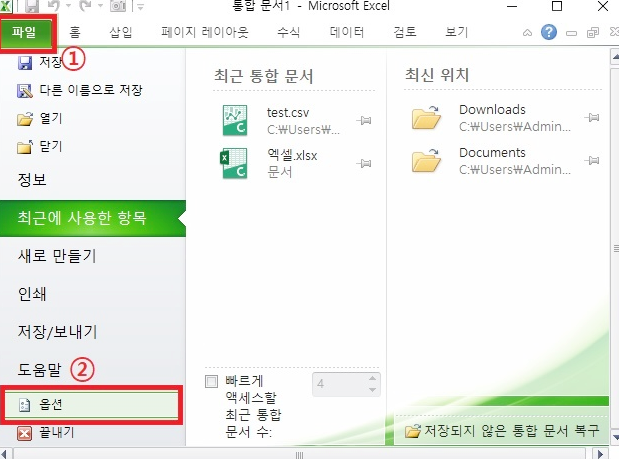
엑셀 옵션을 이용해서 숫자 0 을 표시할지의 여부를 설정하는 옵션이데요.
엑셀 상단 '파일 메뉴' > 좌측 하단 '옵션' 클릭
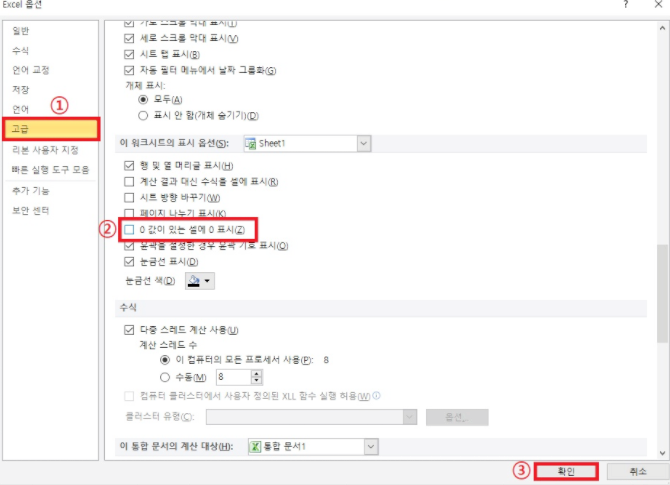
'고급탭' 클릭 > 오른쪽 화면 '0 값이 있는 셀에 0표시' 체크 해제 > 확인
설정이 완료 되었으면 셀 값이 0이면 아무것도 표시되지 않은지 확인해보세요. 보이지만 않지 실제 값을 있기에 해당 셀을 포함해서 수식을 사용해도 문제 없어요.
2. 표시 형식 변경
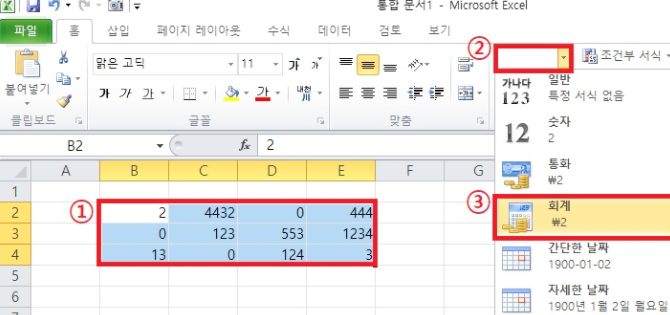
작성중인 셀의 값이 금액과 관련이 된거라면 표시 형식을 회계로 변경하는 방법을 이용하면 좋아요.
0 표시를 없애고 싶은 셀 범위 지정 > '상단의 홈 메뉴' 에서 표시 형식 메뉴 열기 > 회계 변경
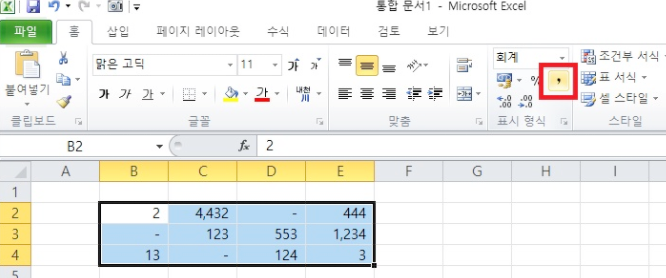
회계 변경하면 기존 0값이 표시된 셀은 자동으로 (-)로 변경돼요.
다만 셀의 값에 금액표시인 $or\ 붙어서 해당 부분이 보기 싫으면 '표시 형식 부분'의 ,(쉼표)를 눌러 없애주는게 좋아요.
엑셀 0 안보이게 숫자 값을 없애는 방법은 위 두가지 방법이 쉽고 확실한 방법인거 같아요.
이 외에도 사용자 지정 표시 형식을 이용해서 변경하는 방법도 있지만 상황에 따라 함수를 사용하는 방법도 있으니 IF와 HEX2FONTCOLOR 등의 함수를 사용하는 방법도 알아두는것도 좋은거 같네요.
이상 엑셀 0 안보이게 숫자 없애는 방법이였습니다.







